Содержание
Рекламный кабинет ВКонтакте для начинающих
Рекламный кабинет ВКонтакте выглядит одновременно просто и сложно. Для большинства людей создание и запуск рекламного объявления тут интуитивны. Разберемся с каждой из функций и видами объявлений.
Где находится рекламный кабинет ВКонтакте
Найти рекламный кабинет ВКонтакте можно по ссылке: рекламный кабинет. Или выбрать соответствующий раздел из меню слева.
Бывает, что в левом меню ничего похожего на слово «реклама» нет. Тогда алгоритм действий следующий:
- наведите курсор на любой пункт левого меню;
- рядом появится значок шестеренки — нажмите на него;
- в открывшемся меню найдите раздел «Реклама» и включите его.
Вход в новый рекламный кабинет ВКонтакте прячется в настройке пунктов главного меню
Теперь рассмотрим, где рекламный кабинет ВКонтакте, если заходить в него с мобильного телефона.
- В главном меню приложения. Попасть туда можно, нажав на аватар – ваше главное фото.

- Во вкладке «Сервисы». Выберите ее в нижнем меню мобильного приложения, раскройте весь список нажав «Еще», найдите и откройте иконку «Реклама».
Способы попадать в рекламный кабинет ВКонтакте в мобильном приложении
Кстати, если вы планируете рекламировать группу, то попасть в рекламный кабинет ВКонтакте можно из самого сообщества. «Реклама сообщества» на компьютере и «Продвижение сообщества» на смартфоне.
Как создать рекламный кабинет ВКонтакте
Перейдите в рекламный кабинет любым удобным способом, тем самым вы приступите к его созданию. Отдельно регистрироваться в рекламном кабинете ВКонтакте не нужно.
То, с чем не нужно мучиться, поджидает на первом экране. Вы наверняка уже знаете, что будете рекламировать, поэтому выберите то, что подходит.
Цель вашей рекламы в социальной сети
Если определиться с целью сложно, нажмите «Продолжить без цели». Любимый мой формат — рекламные посты. Можно создать пост, который не виден подписчикам и сделать его сколь угодно рекламным: он не будет раздражать население страницы.
В данном разделе рекламного кабинета ВКонтакте также свобода выбора
Для примера возьмем универсальную запись. Выберите ее и внизу страницы нажмите «Создать запись». Когда создали, переходите к настройкам.
Для такого формата доступны все настройки демографии, географии, интересов и прочего. Условий для запуска несколько:
- запись должна быть от имени сообщества и не репост;
- группа, страница или мероприятие должны быть открыты;
- сообщество должно содержать информацию о компании и логотип на аватаре.
При том, что все настройки поиска аудитории для записей сообщества совпадают с настройками других форматов объявлений, отличие есть только в способе оплаты. Для записей доступна только оплата за показы, и вам нужно установить стоимость 1000 показов. Система предложит вам рекомендованное значение, и вы должны выбрать из его диапазона, иначе объявление не будет показано никому, поэтому не экономьте слишком яро.
После того как все настроено, нажмите «Создать объявление» и ждите, пока оно пройдет модерацию.
Для того чтобы не запутаться в объявлениях, создавайте рекламные кампании с похожими объявлениями, куда вы будете прикреплять создаваемые записи. Те записи, которые вы уже однажды рекламировали, нельзя повторно запустить в рекламу (даже если они были архивированы), поэтому их выгоднее собирать и управлять ими по мере необходимости.
Запись можно редактировать в первые 7 дней после публикации, но ее показ как рекламного объявления будет остановлен, модерацию придется проходить заново.
Помимо рекламных объявлений, которые встраиваются в ленту новостей или на стену сообществ, ВКонтакте есть второй вид таргетированной рекламы: текстово-графические блоки, или ТГБ. Выглядят они следующим образом:
Небольшая картинки и короткий текст в колонке слева
Такие объявления видны только в десктопной версии сайта. С техническими требованиями к объявлениям можно ознакомиться в разделе «Помощь».
Чтобы начать создавать объявление, нажмите «Продолжить без цели» и выберите один из дополнительных форматов
Объявления в виде ТГБ могут вести пользователя на сторонний сайт, в сообщество или в приложение.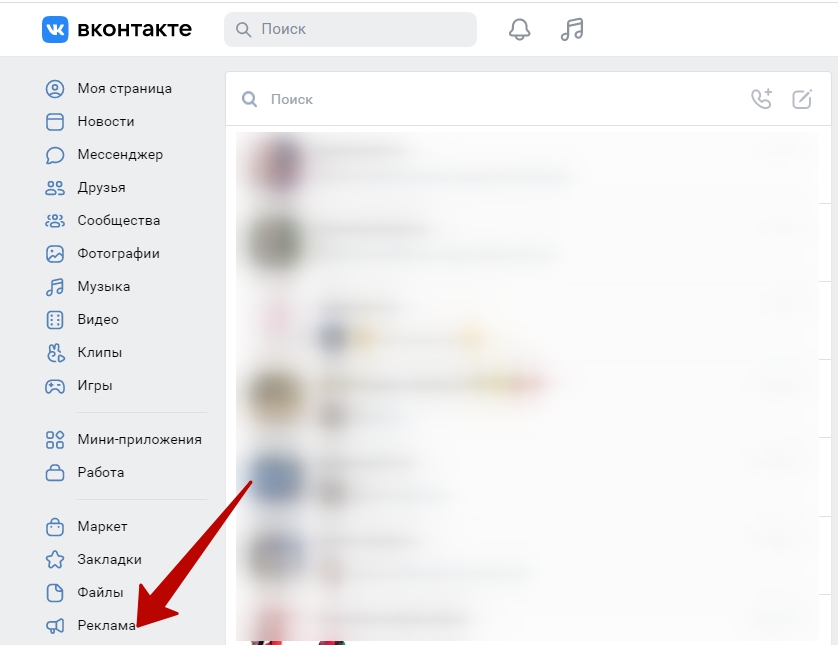 ТГБ считаются менее эффективными, чем рекламные записи. Отчасти потому, что создают визуальный шум непродуманными картинками, и пользователей они не привлекают, а раздражают, вызывая желание пролистать их.
ТГБ считаются менее эффективными, чем рекламные записи. Отчасти потому, что создают визуальный шум непродуманными картинками, и пользователей они не привлекают, а раздражают, вызывая желание пролистать их.
Настройка рекламного кабинета ВКонтакте: оплачивать показы или переходы?
При настройке рекламной записи вас попросят выбрать цель, за которую вы будете платить: за то, что ваше объявление увидели, или за то, что по нему перешли.
Цель выбирается в настройках цены
На самом деле понять, как работает система, очень просто. Это аукцион. Есть человек, который попадает в целевую аудиторию по нескольким объявлениям. Заходя на свою страницу первыми он увидит те объявления, стоимость которых за 1000 показов выше. Далее он будет видеть эту рекламу чаще, чем другие предложения. Именно поэтому занижать стоимость объявления ни в коем случае нельзя, потому что вы медленно и грустно сольете бюджет — ваши объявления получат показы, но теряются в череде и не привлекут внимания.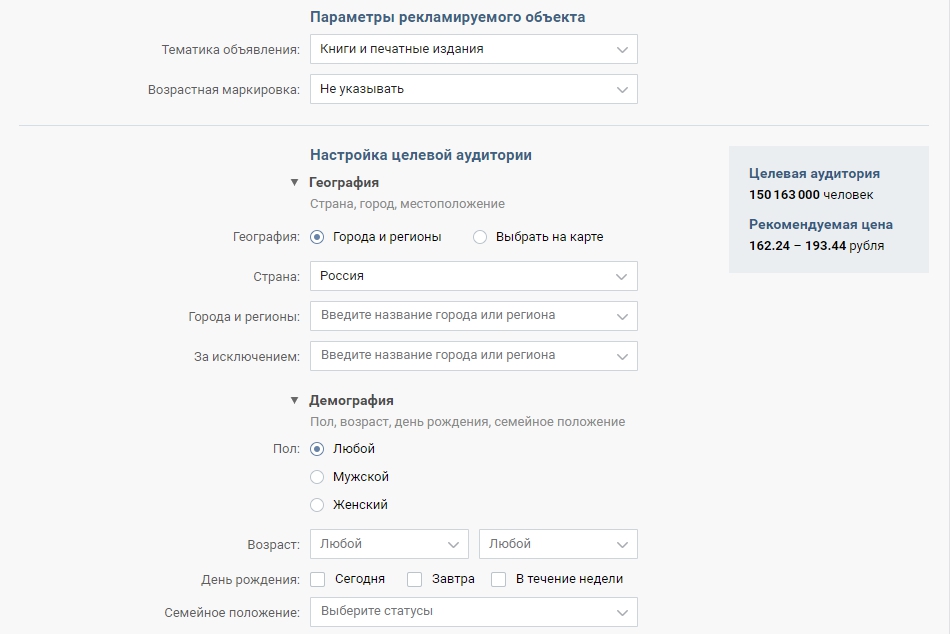
С оплатой за показы все сложнее. Они тоже соревнуются по принципу аукциона, но здесь рассчитывается примерная стоимость 1000 показов и те объявления, которые чаще кликаются, показываются пользователям чаще. Конечно, реклама с оплатой за клик выглядит более эффективной, но трезво оцените свое предложение и качество объявления. Это что-то крутое? Это то, что можно купить прямо сейчас? Объявление привлекает внимание? Если вы продаете что-то необычное или то, что человек может купить не раздумывая — этот формат для вас. Если вам нужно просто донести информацию до пользователей (вы открылись, у вас акция и т.д), то выбирайте оплату за показы.
Подробнее настройку разобрали в статьях: «Как провести рекламную кампанию во ВКонтакте: пошаговая инструкция» и «Поиск аудитории и настройка таргетированной рекламы во ВКонтакте» в нашем блоге.
Как пополнить рекламный кабинет ВКонтакте
После того, как вы создадите свое первое рекламное объявление, для вас станет доступен полноценный рекламный кабинет.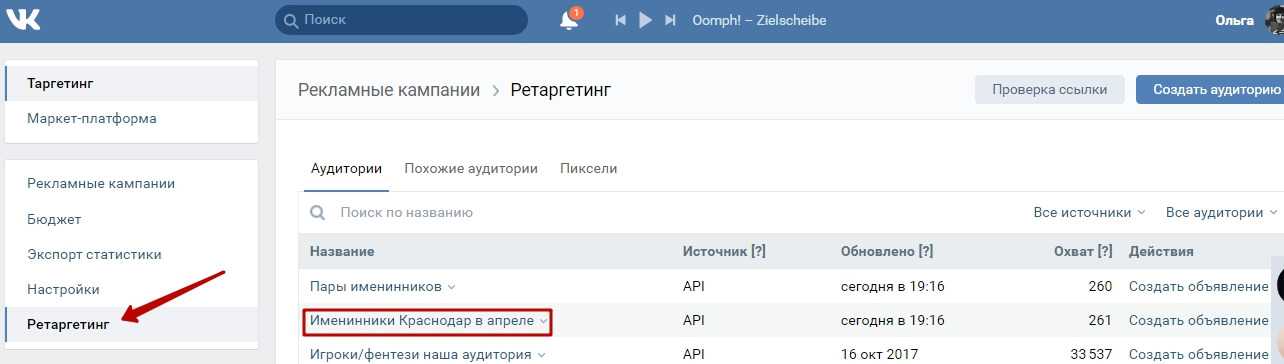 Для пополнения баланса понадобится вкладка «Бюджет».
Для пополнения баланса понадобится вкладка «Бюджет».
Нажмите значок кошелька. Кроме этого, добавить средства на рекламный счет можно нажав слово «Пополнить» в правом верхнем углу
Обратите внимание, перед первым зачислением средств система спросит вас о способе зачисления: через банковские карты или безналичный расчет, доступный только для юридических лиц. После вашего выбора изменить способ зачисления будет невозможно.
Как анализировать эффективность рекламных объявлений
Любой анализ начинается с того, что собираются данные и визуализируются каким-либо образом. Чтобы не анализировать показатели рекламного кабинета вручную, «велосипед» уже изобрели – это сервис аналитики DataFan.
Его преимущество в том, что после первичной настройки все данные он будет подтягивать в отчеты самостоятельно и регулярно. А вы сможете наслаждаться визуально привлекательными дашбордами, либо экспортировать собранные данные в Google Sheets, Power BI, Excel или скачать в форматах JPG, PNG, PDF для создания отчетов с нуля. Подробнее в статье «Динамические отчеты DataFan: что это и в чем польза для предпринимателей» в нашем блоге.
Подробнее в статье «Динамические отчеты DataFan: что это и в чем польза для предпринимателей» в нашем блоге.
Как удалить рекламный кабинет ВКонтакте и создать новый
Если вдруг необходимость в рекламном кабинете отпала, удалить его вы не сможете. По крайней мере, без помощи технической поддержки. Потому что рекламный кабинет привязывается к вашей личной станице, проще говоря – это опция. Так что РК у вас останется, а вот остановить и архивировать ваши кампании – легко: во вкладке Кампании выберите нужную, нажмите кнопку «Действия» и отметьте требуемый вариант.
Если вам нужен еще один рекламный кабинет, новый, создайте агентский кабинет. Он позволяет работать с большим количеством аккаунтов в одном интерфейсе. Подключить можно, отправив запрос в поддержку ВК. Или воспользоваться сторонними сервисами типа myTarget. Подробнее о сервисе в статье «13 советов по настройке myTarget в 2021».
Форматы рекламных объявлений:
Рассмотрим основные форматы рекламного кабинета ВКонтакте.
Карусель
Отличный вариант для презентации новой коллекции, предложений о распродаже, оповещении о скидках и бонусах. Главное – фото товаров должны быть четкими и яркими.
Можно разместить несколько ссылок на товары или услуги в объявлении
Универсальная запись
В данном формате вы можете дополнить картинку, видео или анимацию длинным текстом до 16 000 знаков.
Как понятно из названия – запись с любым вложением
Реклама сайта
Привлекает посетителей сразу на сайт, минуя привязку к сообществу. В качестве визуала можно добавить видеоролик или статичное изображение.
Увеличение посещений вашего сайта
Запись с кнопкой
К объявлению с видео или изображением добавляется кнопка, которая позволит пользователю сразу же попасть туда, куда нужно.
Призывает вступить, купить, перейти
Реклама в клипах и Историях
Полноэкранный формат рекламного объявления позволяет разместить до трех Историй с картинками, видео, текстом. Ролик должен быть четким, ярким и хорошего качества с минимумом текста.
Ролик должен быть четким, ярким и хорошего качества с минимумом текста.
Удобный инструмент, чтобы пошагово вести зрителя к покупке или регистрации.
Ваши объявления размещаются в клипах и Историях пользователей социальной сети
Реклама личной страницы
Используется, когда вы хотите привлечь новых пользователей на свою страницу, и уже оттуда работать с ними.
Продвижение вашего профиля
Мобильное приложение
Приглашение в игру или в приложение, в котором, нажав кнопку, пользователь сразу зайдет на страницу установки мобильного приложения.
Реклама приложения с кнопкой
Перед составлением текста объявления прочтите правила рекламы ВК, иначе время, которое займет модерация, будет потрачено зря. Как и ваши нервы. По горькому опыту спешу напомнить, что в тексте не должно быть даже полунамека на другие социальные сети. В некоторых случаях логика администрации соцсети не совпадает с общечеловеческой, поэтому порадуйте себя приятным чтением.
Есть ли смысл настраивать местонахождение ЦА?
Да, потому как система ВК обходит анонимайзеры. Проще говоря — ВКонтакте точно знает, что зарегистрированный в соцсети человек находится в Урюпинске, а не в Лас-Вегасе, как написано у него на странице.
Для подбора аудитории обязательно используйте Pepper.Ninja – он соберет заинтересованных подписчиков из тематических сообществ, и вы сможете использовать собранную базу, чтобы получить максимальный эффект от таргетированной рекламы. Подробнее об этом – в статье «Как подобрать аудиторию для настройки рекламы ВКонтакте».
Как работает показ рекламы в соцсети накануне дня рождения?
В системе таргетированной рекламы есть инструмент, позволяющий показывать объявления пользователям накануне или в день их рождения.
Расчёт аудитории объявления производится каждый день. Поэтому, если вы запустили такую кампанию на месяц, вам не придётся каждый день входить и перезапускать её. Каждый следующий день объявления автоматически будут показываться уже новой группе пользователей ВК, чей день рождения находится в заданном промежутке времени.
Если вам страшно делать рекламу в социальной сети за деньги, попробуйте начать со статьи: «Как бесплатно размещать рекламу во ВКонтакте и стоит ли этим заниматься». А лучше пройдите бесплатный курс «Таргет ВКонтакте» от SMM.school.
Удачи!
Статья обновлена. Первая публикация: 29 июня 2017 года
ВКонтакте: обзор кабинета 2020 [видео]
Сегодня мы сделаем обзор рекламного кабинета в ВКонтакте в формате видеоурока, который записал Павел Райн, специалист по таргетированной рекламе.
Подписывайтесь на наш канал YouTube!
ПОДПИСАТЬСЯ
Для старта работ с рекламным кабинетом, необходимо ввести vk.com/biz. Так вы попадете на красивый лендинг о таргетированной рекламе и других возможностях для бизнеса в ВКонтакте. Если вы им уже когда-то пользовались, достаточно в своем профиле кликнуть по кнопке «Реклама».
Допустим, что вы впервые запускаете рекламу в ВК: для начала кликните по вкладке «Реклама» на лендинге и нажмите «Запустить рекламу». В новом рекламном кабинете необходимо определиться с формой оплаты, после чего можно приступать к работе.
Важно: в кабинете есть два раздела — «Таргетинг» и «Маркет-платформа» (она помогает управлять посевами в группах). По платформе можно отметить, что она не очень удобна в работе, а потому не получила широкого применения и для ряда решений является неактуальной.
Возвращаясь к разделу «Таргетинг», нужно в первую очередь обратить внимание на три главных вкладки: «Помощь», «Правила» и «Новости». Именно с них стоит начать изучение данного раздела. В «Новостях» можно найти ссылку на официальную группу, в которой размещен большой материал по таргетированной рекламе во ВКонтакте и всех возможностях для продвижения бизнеса. В «Правилах» вы найдете условия и рекомендации по ведению рекламных кампаний, а в разделе «Помощь» — пошаговую инструкцию по настройке рекламных записей.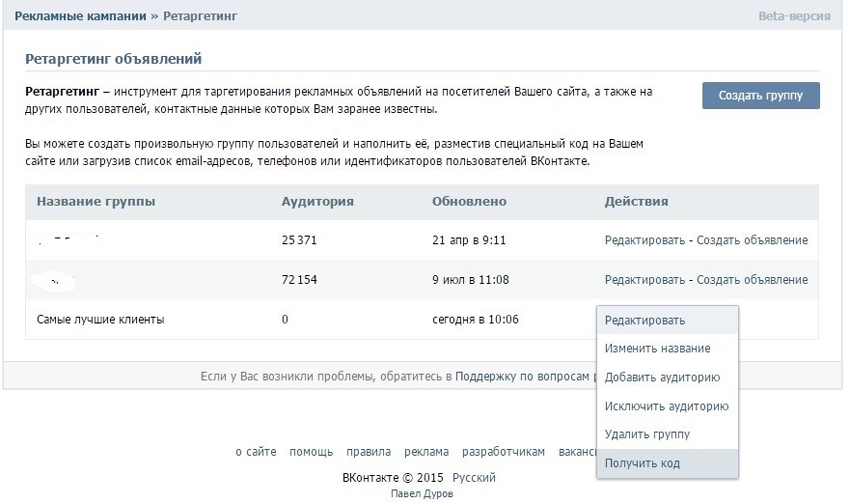
В рекламном кабинете есть отдельная вкладка «Конструктор видео». Кликнув по ней, мы попадём в простой редактор, позволяющий создавать небольшие рекламные видео из текстов, картинок и анимации. Это прекрасный бюджетный вариант, чтобы разнообразить свои рекламные записи, когда у вас нет собственного дизайнера.
Следующий раздел, с которым вы познакомитесь — «Ретаргетинг», состоящий из вкладок-подразделов:
- «Аудитории»: сюда загружаются заранее собранные при помощи различных сервисов, наподобие Церебро или Таргет Hanter, аудитории. Также в этот подраздел можно напрямую загружать телефоны, электронную почту наших клиентов, чтобы по ним показывать рекламу.
- В разделе «Похожие аудитории» можно создавать look-alike или похожие аудитории, то есть собирать людей, пользователей социальных сетей, которые по поведению или ряду критериев сходны с исходной базой. Их можно находить с помощью специальной кнопки, заранее загрузив список исходной аудитории, а потом показывать на них рекламу.

- Следующий подраздел «Динамический ретаргетинг» будет полезен и интересен интернет-магазинам. Он позволяет создавать рекламу, в которой фигурируют те товары, которые человек ранее смотрел в интернет-магазине. Следовательно, мы можем эту аудиторию возвращать обратно на сайт. Для того, чтобы работать с динамическим ретаргетингом, нужно отправить заявку, плюс по нему есть своя официальная группа ВКонтакте.
- Переходя к подразделу «Пиксели», совершенно логично, что мы находим там их – кусочки кода, которые вы можете устанавливать на сайт и собирать с помощью них пользователей, которые этот сайт посещают. Это нужно для того, чтобы потом именно этой аудитории показывать рекламу.
Следующий блок, который следует изучить — это «Настройки». Здесь можно задать нового администратора или наблюдателя, чтобы этот человек занимался настройкой рекламы или следил за эффективностью.
В разделе «Экспорт статистики» вы можете выбрать определенный период и получить выгрузку данных по той рекламе, которая крутилась, и по ее эффективности.
В разделе «Бюджет» можно следить за бюджетом, пополнять его. Первоначально при работе с рекламным кабинетом у вас будет выбор, каким образом вы будете вносить средства: как физическое лицо или как юрлицо. Во втором случае необходимо помнить, что пополнение возможно только с расчетного счета. У физического лица возможностей оплаты намного больше: карта, VKpay и даже терминалы оплаты. Но выбрав один раз способ пополнения рекламного кабинета, поменять его нельзя.
Теперь самый крупный раздел — «Рекламные кампании». Если у вас не один, а несколько рекламных кабинетов, то все они хранятся в этом разделе. Общая структура рекламных кампаний в ВК достаточно простая: есть рекламные кампании, в них отдельные объявления. Можно легко переходить на любое из них, смотреть статистику или оценивать эффективность всей кампании в целом.
Для создания рекламного объявления нужно нажать кнопку «Создать» и выбрать один из форматов: рекламные записи, которые выходят в новостной ленте либо рекламные объявления, которые размещены сбоку (их еще называют рекламными объявлениями на страницах сайта).
У ВКонтакте есть достаточно много хороших форматов: есть карусели, которые хороши для интернет-магазинов, есть запись с кнопкой, которая позволяет легко получить подписчиков в группу и переход на сайт тоже. Есть универсальный тип записи — в нее можно добавлять видео, музыку, фото, все, что угодно, потому что она практически не ограничена по длине. Есть сбор заявок, который позволяет получать заявки от вашей ЦА без перехода на сайт. Что касается рекламы в сториз: нельзя с уверенностью говорить о ее высокой эффективности, но она также помогает получать достаточно дешевые клики. Еще есть реклама сайта, которая позволяет вести трафик на сайт без создания специальной группы во ВКонтакте.
Выбрав для своего рекламного объявления формат универсальной записи, нам необходимо определиться, будет ли она основываться на существующей и уже опубликованной записи в группе или создать ее с нуля. В первом случае будет достаточно вставить ссылку на существующий пост, который будет рекламным. Следующий шаг — настройка самой рекламы, но для начала необходимо определить возрастную маркировку. Но это необходимо только тогда, когда закон требует от вас этого. Далее мы работаем с географией: выбираем страну, города, в которых будет показана запись, или внести какие-то из них в список исключений. Внимание: если вы запускаете рекламы по всей стране, то исключайте Москву и Санкт-Петербург — для них настраивайте рекламу отдельно в целях экономии бюджета. Также вы можете отметить точку на карте, и реклама будет показываться в некотором радиусе от этой точки.
Следующий шаг — настройка самой рекламы, но для начала необходимо определить возрастную маркировку. Но это необходимо только тогда, когда закон требует от вас этого. Далее мы работаем с географией: выбираем страну, города, в которых будет показана запись, или внести какие-то из них в список исключений. Внимание: если вы запускаете рекламы по всей стране, то исключайте Москву и Санкт-Петербург — для них настраивайте рекламу отдельно в целях экономии бюджета. Также вы можете отметить точку на карте, и реклама будет показываться в некотором радиусе от этой точки.
Следующий шаг — выбор пола, возраста, семейного положения, интересов, исключить какие-то сообщества и тем самым показывать рекламу конкретной аудитории, интересующейся схожей тематикой. Можно поставить галочку на путешественников, тогда реклама будет крутиться для тех, кто часто путешествует.
Образование и должности пользователя — это ненадёжная информация, никем не подтвержденная, однако и ее можно попробовать использовать для настройки.
Рассмотрим дополнительные параметры: выбрать аудитории ретаргетинга или исключить какую-либо из них, выбрать устройства, на котором будет показываться реклама, операционные системы и конкретные браузеры.
Далее необходимо разобраться с настройками сохранения аудитории: выбрать аудиторию ретаргетинга и события, связанные с теми, кто взаимодействовал с вашей рекламой: скрыл ее или кликнул.
Также мы можем определиться со временем показа, выбрать рекламные площадки и определить стоимость показа. После этого остается лишь кликнуть по кнопке «Создать объявление». Как видите, рекламный кабинет в ВКонтакте достаточно простой и понятный.
Создание и вход в аккаунт VK Ads
Информация актуальна для прямых рекламодателей .
Если вы регистрируетесь в качестве рекламного агентства , воспользуйтесь инструкциями в этой статье.
Регистрация
Для начала регистрации:
- Зайдите на https://ads.
 vk.com/ и нажмите Войти .
vk.com/ и нажмите Войти . - Откроется страница с выбором способа авторизации. Выберите наиболее удобный для вас вариант входа:
- Использовать существующую страницу ВКонтакте и подключенный ВКонтакте ID.
- Создайте новую страницу ВКонтакте и новый VK ID. Укажите свой номер телефона для завершения регистрации.
- Использовать Mail.Ru или другую почту.
Этот вариант будет использоваться для входа в аккаунт VK Ads.
Если вы создаете корпоративный аккаунт, рекомендуем вам не использовать личные VK ID, почту, номера телефонов.
После выбора метода авторизации вам необходимо решить, хотите ли вы создать новую учетную запись или импортировать учетную запись myTarget.
В первом случае вы создадите новую пустую учетную запись; при импорте из myTarget вы будете переносить настройки, кампании и приложения из аккаунта myTarget.
Одно юридическое лицо может создать несколько аккаунтов VK Ads.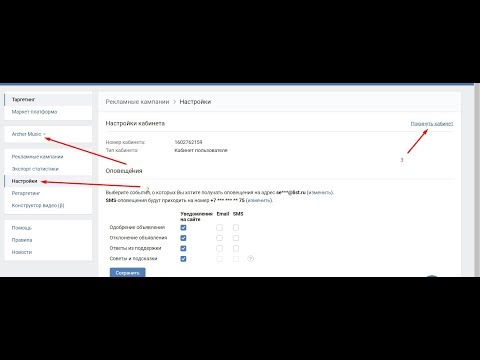
Создание новой учетной записи
Если при регистрации вы выберете опцию Создать новую учетную запись , то вы создадите совершенно новую, пустую учетную запись, даже если будете использовать логин и пароль от своей учетной записи myTarget.
Аккаунт будет создан с тем типом, который вы выберете при регистрации — юридическое или физическое лицо.
Ваши данные, кампании и приложения не будут импортированы. Кампании можно копировать позже, а приложения добавлять вручную.
Для создания нового аккаунта рекламодателя укажите страну регистрации, предпочтительную валюту и адрес электронной почты. Вам также потребуется указать свой юридический статус (физическое/юридическое лицо). Ознакомьтесь с Офертой, Условиями обслуживания и Политикой конфиденциальности, после чего нажмите Создать учетную запись .
Проверьте свою электронную почту, чтобы найти подтверждающее сообщение. Откройте сообщение и используйте ссылку Подтвердить для завершения регистрации.
После завершения регистрации зайдите в настройки личного кабинета и заполните Реквизиты — ФИО и ИНН (ИНН).
Это необходимо для соблюдения закона «О рекламе» — маркировка и передача сведений о рекламных кампаниях в Единый реестр интернет-рекламы (ЕРИР).
Импорт из аккаунта myTarget
Если у вас уже есть аккаунт myTarget, вы можете привязать его к своему новому аккаунту VK Ads.
- VK Ads скопирует все настройки и банковские реквизиты.
- Вы сможете получить доступ к своим целевым аудиториям из VK Ads и импортировать кампании из старого аккаунта в новый.
- Вы сможете копировать фиды продуктов из myTarget в свою новую учетную запись.
- Все мобильные приложения, связанные с вашей учетной записью myTarget, будут импортированы автоматически.
Объединение балансов учетных записей невозможно — у каждой учетной записи будет свой собственный баланс.
Импорт учетных записей автоматически изменит основную учетную запись для ваших приложений: ваша учетная запись VK Ads будет назначена владельцем , а учетная запись myTarget будет агентом.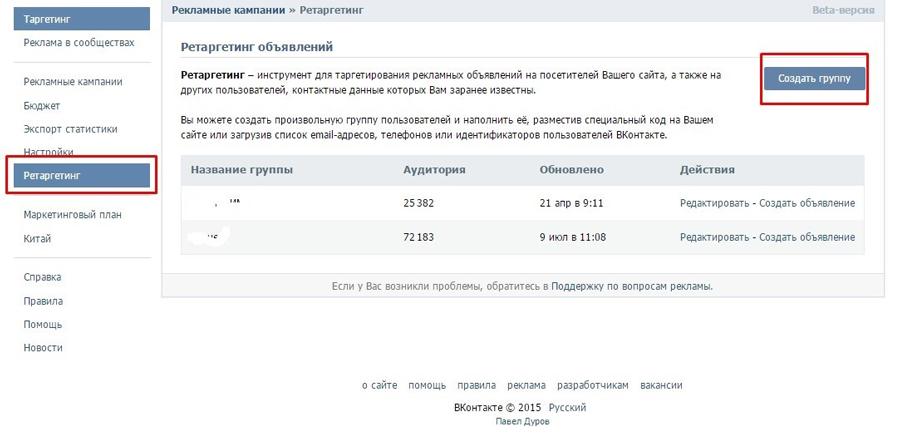 Пользователи должны помнить об этом, когда, например, хотят настроить кампанию для iOS 14.5+ или просмотреть статистику.
Пользователи должны помнить об этом, когда, например, хотят настроить кампанию для iOS 14.5+ или просмотреть статистику.
Будьте осторожны, если хотите импортировать свои приложения: вы можете сделать это только во время регистрации, импортировав их из своей учетной записи myTarget.
Для импорта из вашей учетной записи myTarget во время регистрации выберите Импортировать учетную запись myTarget → Продолжить и введите логин и пароль, которые вы используете для myTarget. После этого нажмите Разрешить доступ . Это запустит процесс копирования вашей учетной записи myTarget в новую учетную запись.
После завершения регистрации зайдите в настройки личного кабинета и заполните Реквизиты — ФИО и ИНН (ИНН).
Это необходимо для соблюдения закона «О рекламе» — маркировка и передача сведений о рекламных кампаниях в Единый реестр интернет-рекламы (ЕРИР).
Вход в личный кабинет
Если вы завершили регистрацию с использованием своего VK ID, нажмите Продолжить как <имя пользователя> .


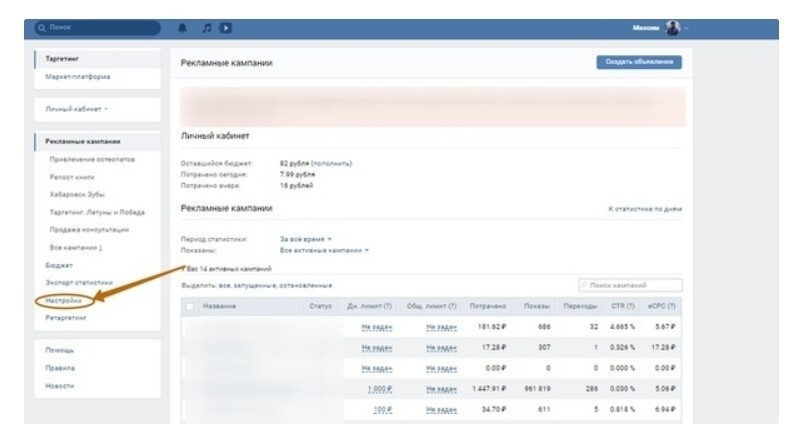 vk.com/ и нажмите Войти .
vk.com/ и нажмите Войти .